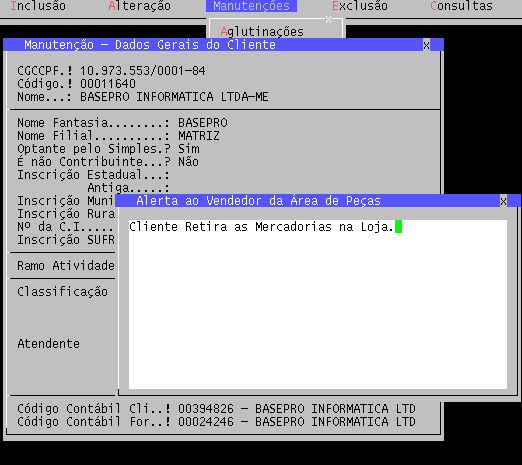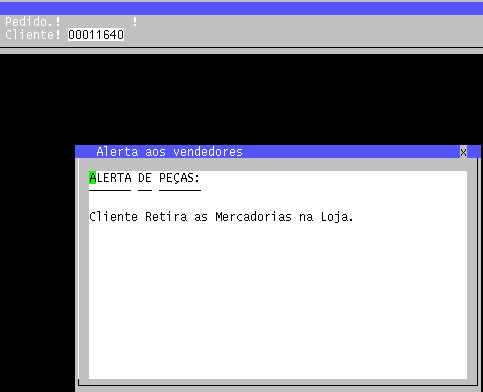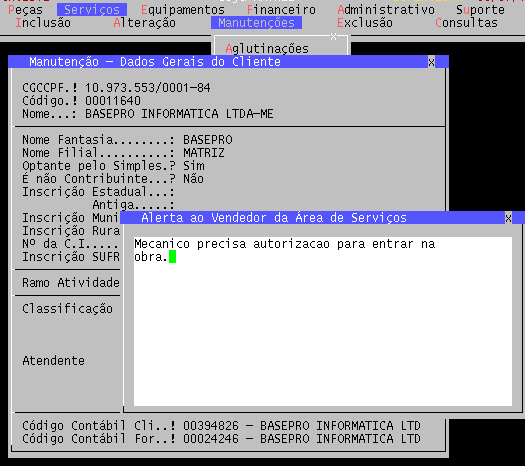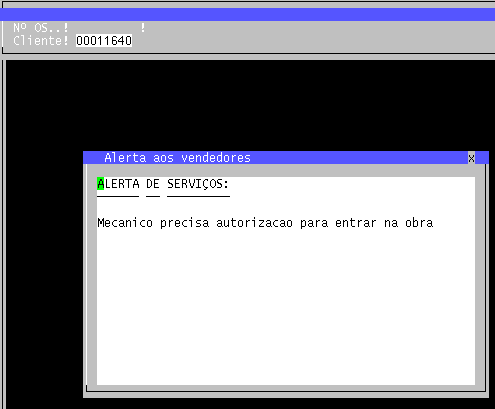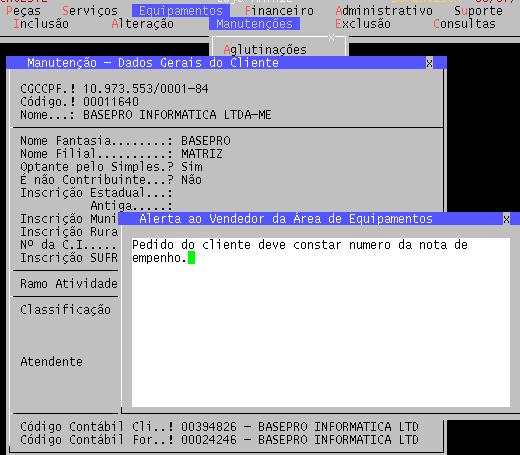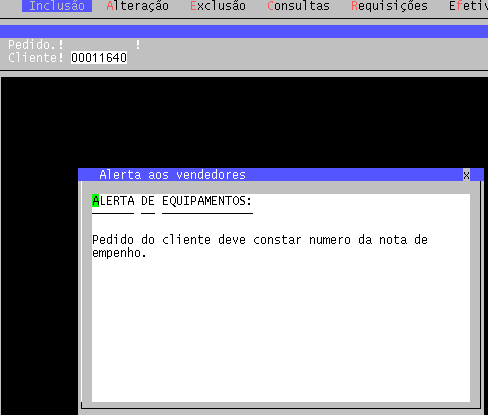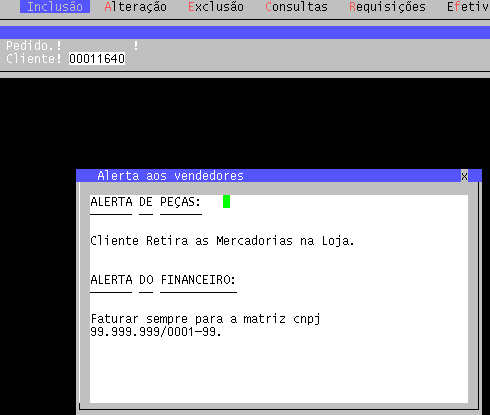Envio de Alertas sobre Clientes aos Vendedores: mudanças entre as edições
Sem resumo de edição |
Sem resumo de edição |
||
| Linha 28: | Linha 28: | ||
[[Arquivo:Alecli1.png]] | [[Arquivo:Alecli1.png]] | ||
Pressionar CTRL + W para salvar | |||
O alerta irá aparecer sempre que o cliente for selecionado por um operador conforme abaixo. | O alerta irá aparecer sempre que o cliente for selecionado por um operador conforme abaixo. | ||
| Linha 44: | Linha 44: | ||
[[Arquivo:Alecli2.png]] | [[Arquivo:Alecli2.png]] | ||
Pressionar CTRL + W para salvar | |||
O alerta irá aparecer sempre que o cliente for selecionado por um operador conforme abaixo. | O alerta irá aparecer sempre que o cliente for selecionado por um operador conforme abaixo. | ||
| Linha 60: | Linha 60: | ||
[[Arquivo:Alecli3.png]] | [[Arquivo:Alecli3.png]] | ||
Pressionar CTRL + W para salvar | |||
O alerta irá aparecer sempre que o cliente for selecionado por um operador conforme abaixo. | O alerta irá aparecer sempre que o cliente for selecionado por um operador conforme abaixo. | ||
| Linha 76: | Linha 76: | ||
[[Arquivo:Alecli4.png]] | [[Arquivo:Alecli4.png]] | ||
Pressionar CTRL + W para salvar | |||
As mensagens do financeiro aparecem sempre em todas as outras áreas. Conforme exemplo abaixo. | As mensagens do financeiro aparecem sempre em todas as outras áreas. Conforme exemplo abaixo. | ||
Edição atual tal como às 21h57min de 5 de julho de 2016
É possível adicionar alertas a respeito de cadastros de clientes aos vendedores e atendentes quando selecionam o respectivo cadastro.
Cada área pode definir seus recados a serem enviados aos operadores, exemplos:
Área de Peças:
Cliente Retira as Mercadorias na Loja.
Área de Serviços:
Mecânico precisa autorização para entrar na obra.
Área de Equipamentos:
Pedido do cliente deve constar número da nota de empenho.
Financeiro:
Faturar sempre para a matriz cnpj 99.999.999/0001-99
Definindo Mensagens
Para definir os alertas, selecionar a rotina de cadastro de clientes nas respectivas áreas e selecionar a opção Manutenções >
Em peças
Peças > Cadastros > Clientes > Manutenções > Alerta Vendedor >
Localizar o cliente pela pesquisa, código ou cnpj/cpf
Abrirá o campo texto para definir o alerta:
Pressionar CTRL + W para salvar
O alerta irá aparecer sempre que o cliente for selecionado por um operador conforme abaixo.
Em Serviços
Serviços > Cadastros > Clientes > Manutenções > Alerta Vendedor >
Localizar o cliente pela pesquisa, código ou cnpj/cpf
Abrirá o campo texto para definir o alerta:
Pressionar CTRL + W para salvar
O alerta irá aparecer sempre que o cliente for selecionado por um operador conforme abaixo.
Em Equipamentos
Equipamentos > Cadastros > Clientes > Manutenções > Alerta Vendedor >
Localizar o cliente pela pesquisa, código ou cnpj/cpf
Abrirá o campo texto para definir o alerta:
Pressionar CTRL + W para salvar
O alerta irá aparecer sempre que o cliente for selecionado por um operador conforme abaixo.
Financeiro
Financeiro > Cadastros > Clientes > Manutenções > Alerta Vendedor >
Localizar o cliente pela pesquisa, código ou cnpj/cpf
Abrirá o campo texto para definir o alerta:
Pressionar CTRL + W para salvar
As mensagens do financeiro aparecem sempre em todas as outras áreas. Conforme exemplo abaixo.
Mostrando Mensagens
O alerta irá aparecer sempre que o cliente for selecionado por um operador em pedidos, orçamentos, ordens de serviços, etc. conforme abaixo.
Observações
É comum alguns operadores utilizarem o campo RAZÃO para incluir alguma informação como NÃO FATURAR, ou outra. Isso não pode ocorrer pois o sistema mantém integrações fiscais com o campo RAZÃO/NOME do cliente que devem ser fiéis ao cadastro real da pessoa.
Para isso a ferramenta de Alerta Vendedor deve ser utilizada, permitindo observações maiores e que chamarão mais atenção dos operadores, sem comprometer a precisão dos cadastros.